
Ajouter une autre langue dans le tableau de bord du projet¶
Read in English | Leer en español | اقرأ باللغة العربية Dernière mise à jour : 1 nov. 2022
Il existe deux méthodes pour ajouter plusieurs langues à votre formulaire. Vous pouvez soit les ajouter et les gérer directement via le tableau de bord du projet en ligne, soit les ajouter dans un formulaire XLS et l’importer dans Kobo.
Voici des instructions détaillées sur la façon d’ajouter et de gérer une autre langue dans votre formulaire via le tableau de bord du projet en ligne :
Créez votre formulaire dans la langue par défaut en utilisant l’interface de création de formulaires ou en configurant le formulaire sous forme de fichier XLS, puis importez-le directement dans KoboToolbox. La langue par défaut doit être la langue avec laquelle la personne responsable de la conception du questionnaire est la plus à l’aise.
Lorsque vous avez terminé, ou lorsqu’une partie importante du formulaire a été créée, enregistrez-le. Vous serez redirigé vers le tableau de bord du projet du formulaire brouillon.
Trouvez et cliquez sur l’icône « Plus d’actions » (3 points). Dans le menu déroulant qui apparaît, cliquez sur « Gérer les traductions ».
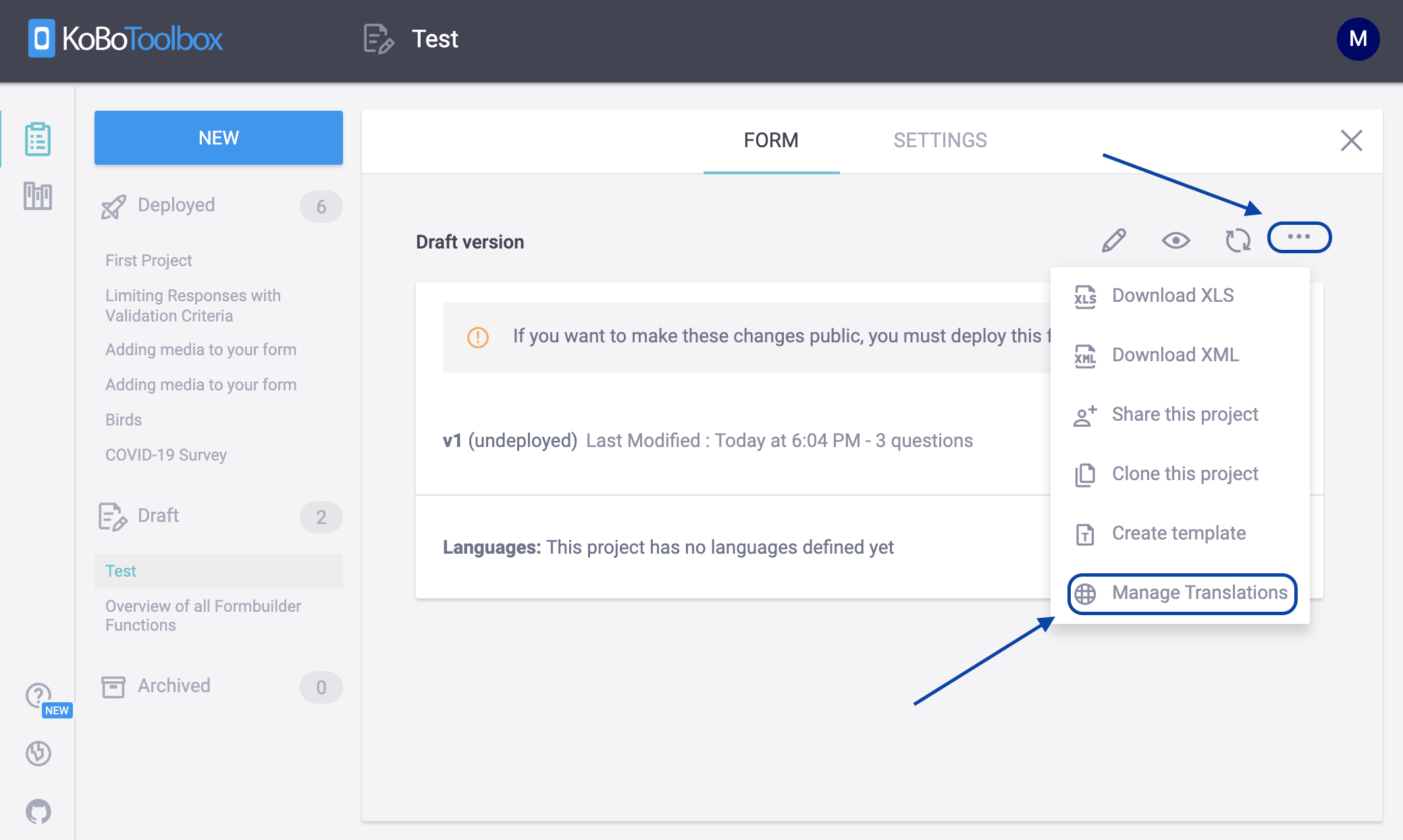
Avant d’ajouter des langues supplémentaires, définissez d’abord votre langue par défaut en cliquant sur l’icône crayon et en remplissant les champs « Nom de la langue » et « Code de langue ».
Astuce : Si vous n’êtes pas sûr de votre code de langue, vous pouvez rechercher dans la liste complète des codes de langue ici. Si vous ne trouvez pas votre langue, il est possible qu’elle ait été étiquetée sous un autre nom et il vaut la peine de rechercher en ligne des noms alternatifs.
Exemples : Anglais (en), Allemand (de), Arabe (ar), etc.
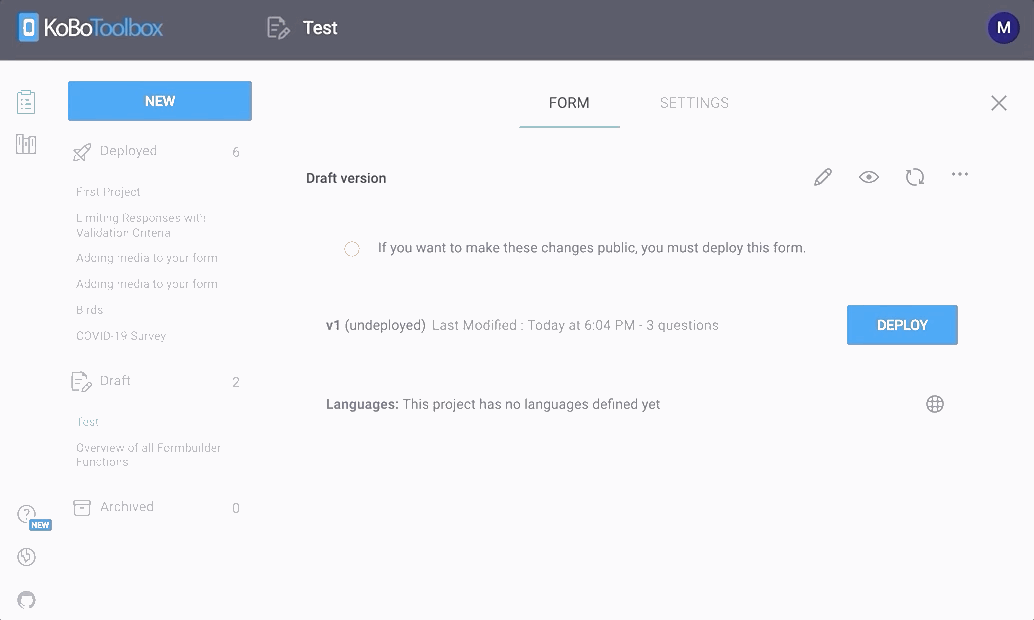
Une fois la langue par défaut définie, cliquez sur le bouton « Ajouter une langue » pour remplir le nom de la langue et le code de la nouvelle langue ajoutée.
Une fois la nouvelle langue ajoutée, cliquez sur l’icône « Mettre à jour les traductions » (globe) à droite du titre de la langue pour ouvrir le « Tableau des traductions » pour cette langue.
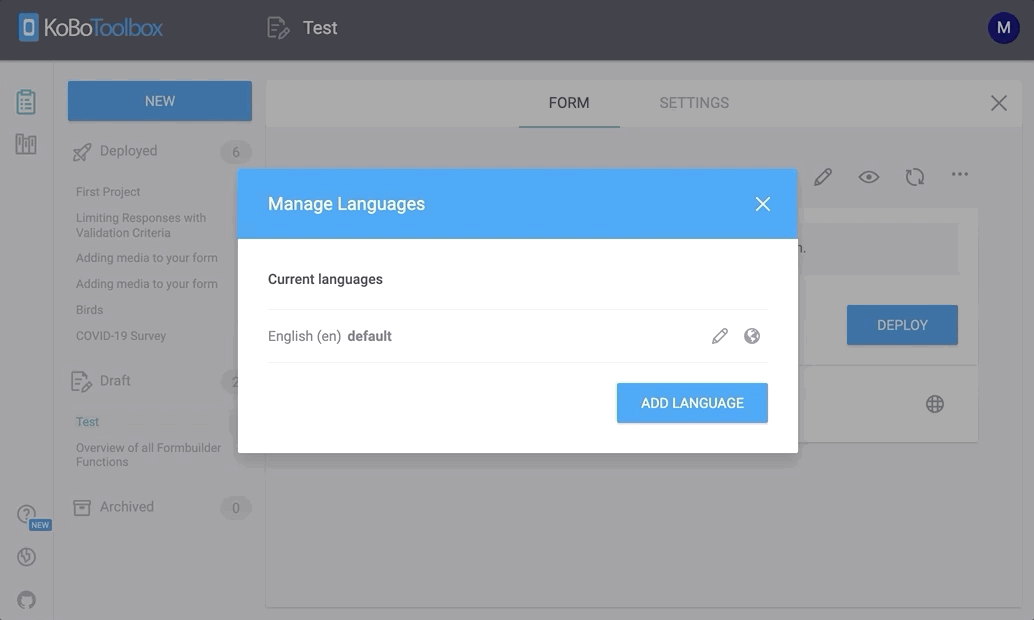
Remplissez les traductions avec les chaînes originales associées correctes dans la vue tableau, puis cliquez sur « Enregistrer les modifications » lorsque vous avez terminé. Fermez ensuite la vue tableau en cliquant sur le bouton « x » en haut à droite du tableau.
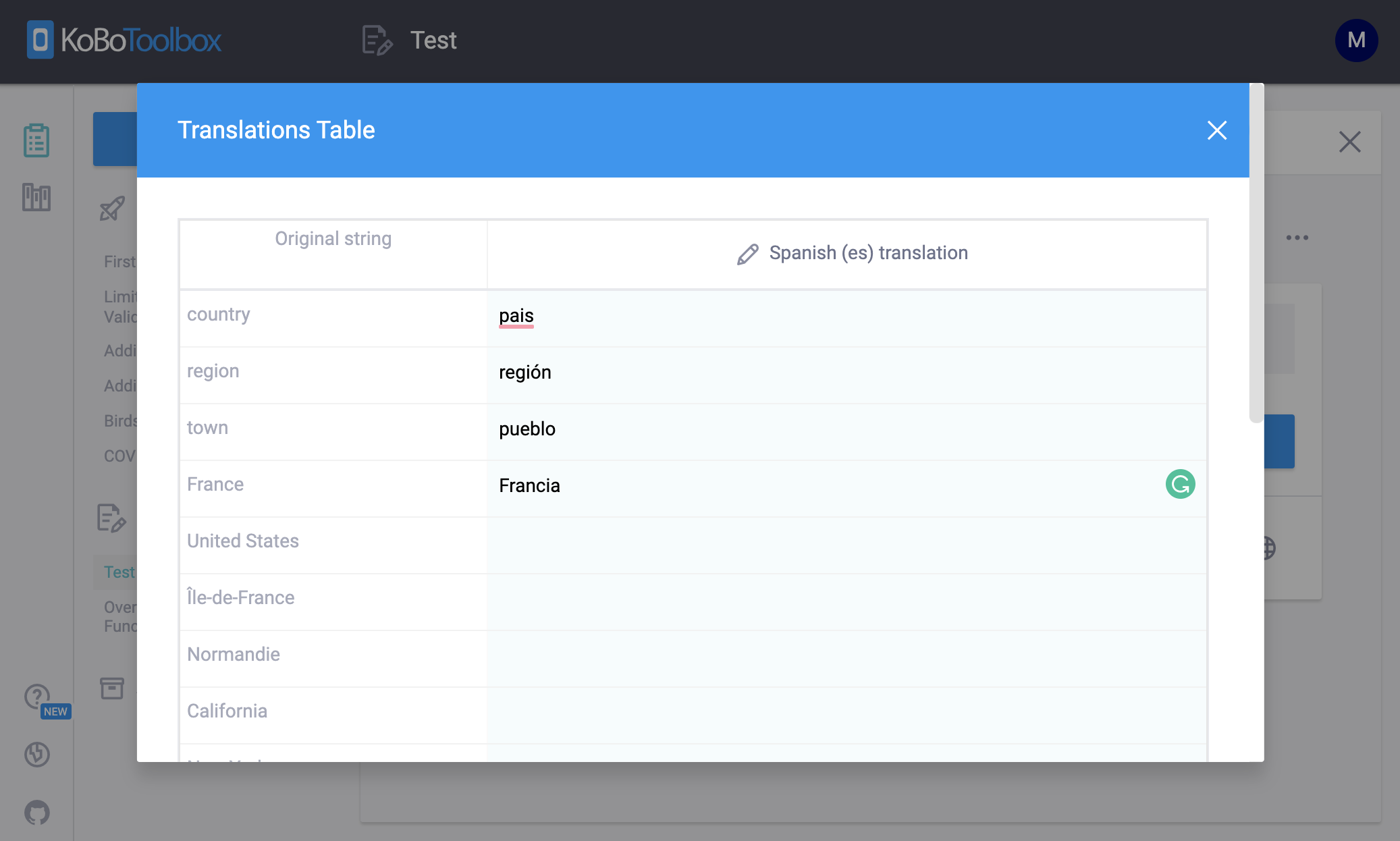
De retour dans le tableau de bord du projet, cliquez sur l’icône « Aperçu » (œil) pour ouvrir un aperçu du formulaire. En haut, à côté de Choisir la langue, cliquez sur le menu déroulant. Il affichera par défaut (votre langue d’origine) ainsi que la ou les nouvelles langues que vous venez d’ajouter.
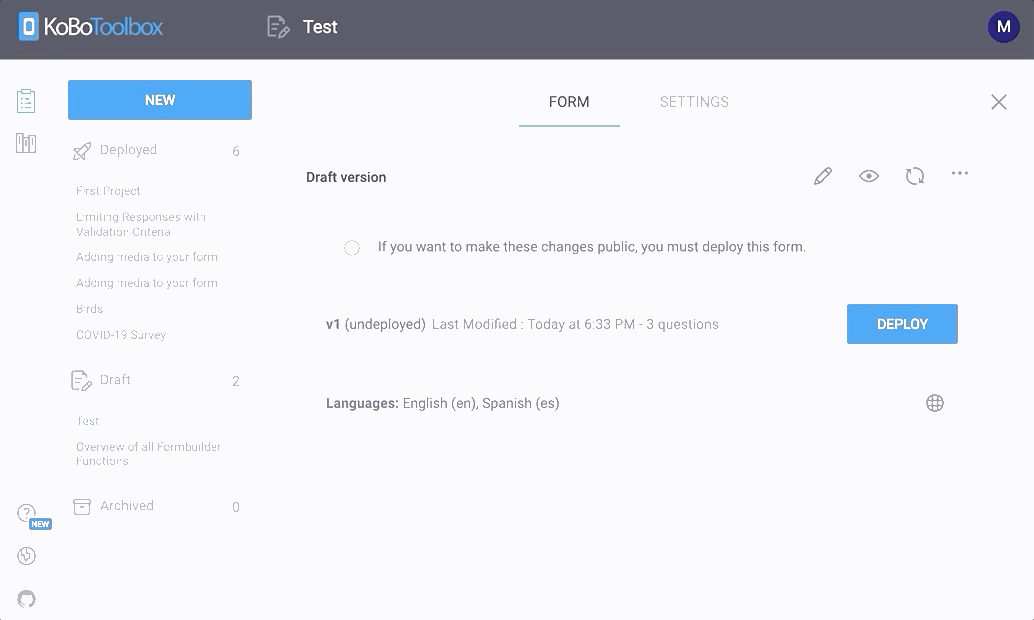
Répétez les étapes pour toutes les langues supplémentaires.
Conseils supplémentaires :
Modifier la langue par défaut
La langue par défaut doit être la langue la plus couramment utilisée pendant la collecte de données. Pour modifier la langue par défaut, cliquez sur « Gérer les traductions », puis cliquez sur l’icône qui apparaît à droite de la langue souhaitée lorsque votre souris passe dessus.
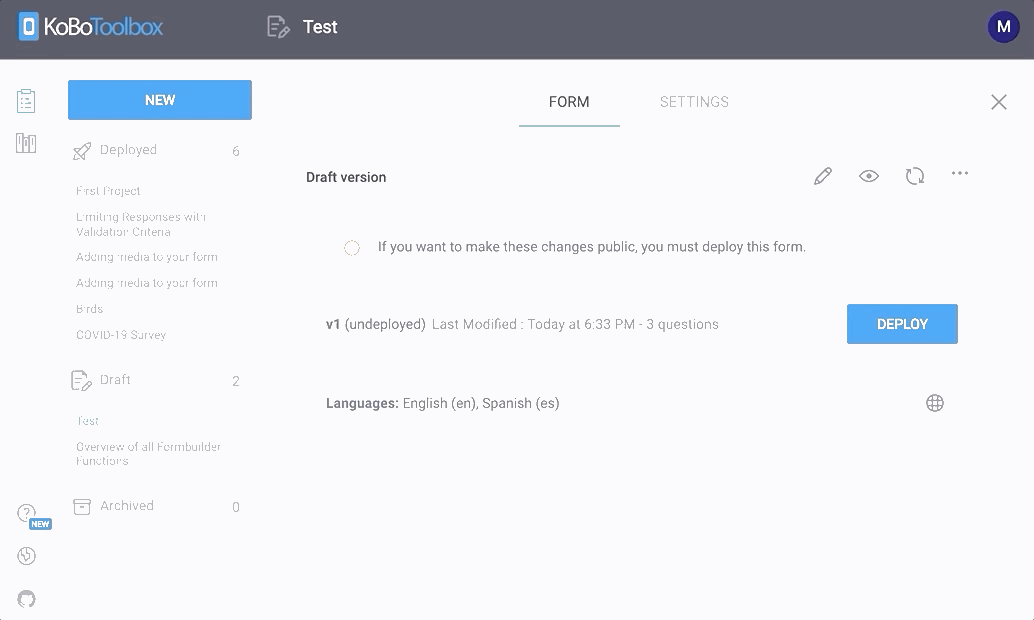
Traduire des écritures de droite à gauche
Lors de l’ajout d’une langue qui utilise une écriture de droite à gauche, il est important d’utiliser le code de langue correct. Cependant, même si le code correct est utilisé, si la première question, indication ou note est écrite dans une écriture de gauche à droite, le formulaire formatera automatiquement le reste de la traduction dans un format de gauche à droite.
Was this article useful?
Did you find what you were looking for? Was the information clear? Was anything missing?
Share your feedback to help us improve this article!